Raporttiin sisällytettävien tietojen siistiminen
Vaikka Power BI voi tuoda tietoja lähes mistä tahansa lähteestä, sen visualisointi- ja mallinnustyökalut toimivat parhaiten sarakemuotoisten tietojen kanssa. Tietojasi ei ole aina muotoiltu yksinkertaisiin sarakkeisiin, ja näin on usein esimerkiksi Excel-laskentataulukoissa.
Tässä osiossa opit siistimään sarakemuotoiset tiedot Power Query -editori seuraavan videon esimerkin mukaisesti.
Tämä sivu on puhtaasti informaalinen. Alla olevaa Excel-tiedostoa ei ole annettu.
Video:
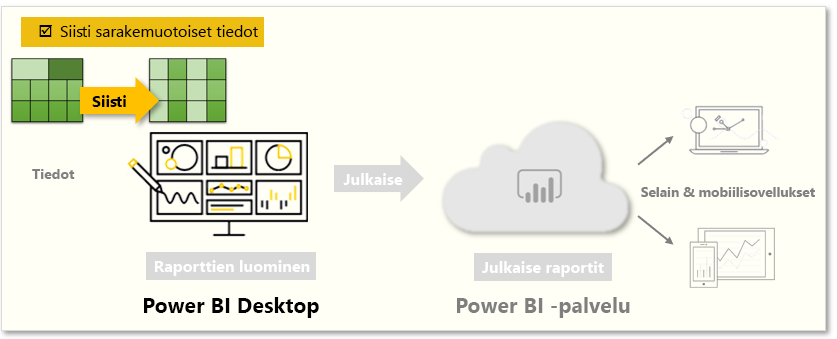
Hyvältä näyttävä taulukkoasettelu ei välttämättä ole optimaalinen automaattisille kyselyille. Esimerkiksi seuraavassa laskentataulukossa on otsikoita, jotka ulottuvat useiden sarakkeiden alueelle.
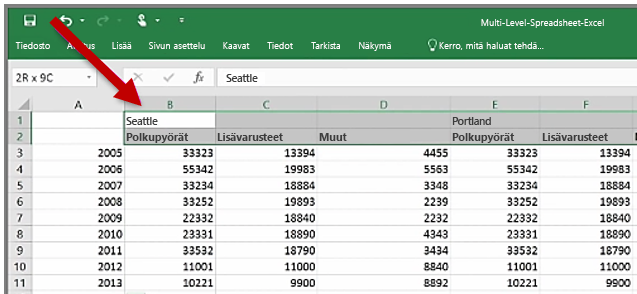
Tietojen siistiminen
Power Query -editorissa on onneksi työkaluja, joiden avulla voit nopeasti muuntaa monisarakkeisia taulukoita käyttökelpoisiksi tietojoukoiksi.
Tietojen transponointi
Power Query -editorin Transponoi-toiminnolla voit vaihtaa rivejä sarakkeisiin ja muotoilla näin tietoja paremmin.
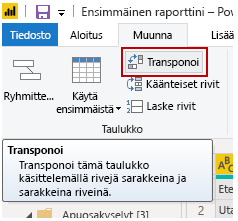
Tietojen muotoileminen
Sinun on ehkä muotoiltava tietoja niin, että Power BI voi luokitella ja tunnistaa nämä tiedot oikein. Muutamilla muunnoksilla voit siistiä tiedot tietojoukoksi, jota voit käyttää Power BI:ssä. Tehokkaita muunnoksia ovat esimerkiksi rivien ylentäminen otsikoiksi, Täyttö-toiminnon käyttäminen tyhjäarvojen korvaamisessa sekä Poista sarakkeiden pivotointi -toiminto.
Power BI:n avulla voit kokeilla eri muunnoksia ja päättää, mitkä niistä muuttavat tietosi käyttökelpoisimpaan sarakemuotoon. Muista, että Power Query -editorin Käytössä olevat vaiheet -osa kirjaa kaikki toimintosi. Jos muunnos ei toimi halutulla tavalla, valitse vaiheen vierestä X ja sitten kumoa se.
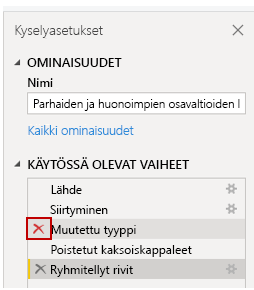
Kun olet siistinyt tiedot käyttökelpoiseen muotoon, voit aloittaa tehokkaiden visualisointien luomisen Power BI:ssä.
Lisätietoja on ohjeaiheessa Opetusohjelma: Yhdistä myyntitiedot Excelistä ja OData-syötteestä.